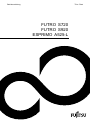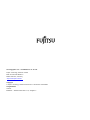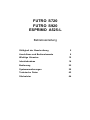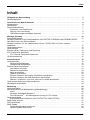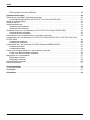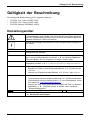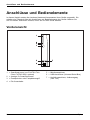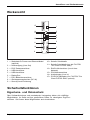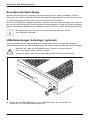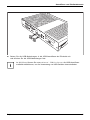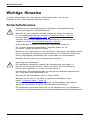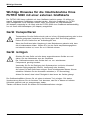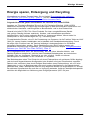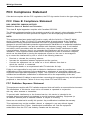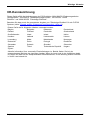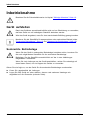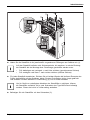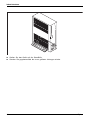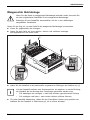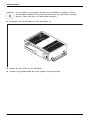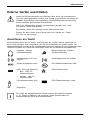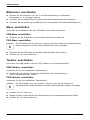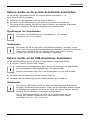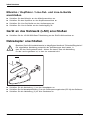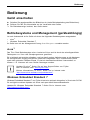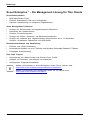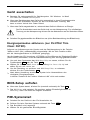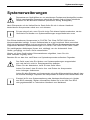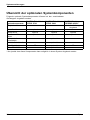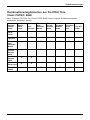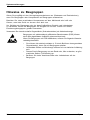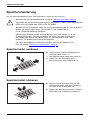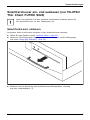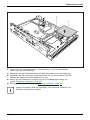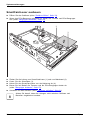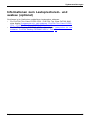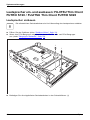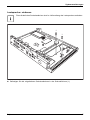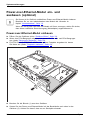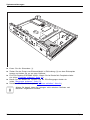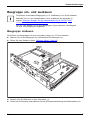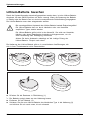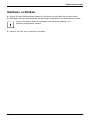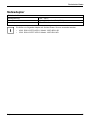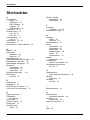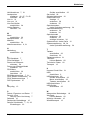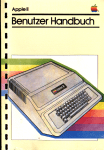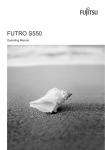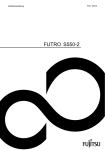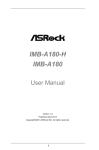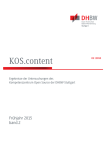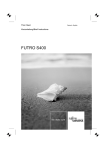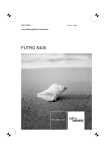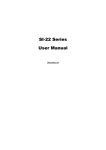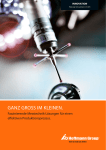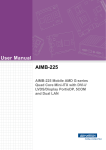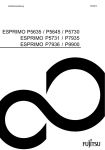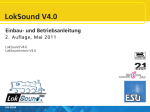Download Wichtige Hinweise
Transcript
Thin Client
Betriebsanleitung
FUTRO S720
FUTRO S920
ESPRIMO A525-L
Wir gratulieren Ihnen zum Kauf eines innovativen
Produkts von Fujitsu.
Aktuelle Informationen zu unseren Produkten, Tipps, Updates usw. finden
Sie im Internet: "http://www.fujitsu.com/fts/"
Treiber-Updates finden Sie unter: "http://support.ts.fujitsu.com/download"
Wenn Sie technische Fragen haben sollten, wenden Sie sich bitte an:
•
unsere Hotline/Service Desk (siehe Service-Desk-Liste oder im Internet:
"http://support.ts.fujitsu.com/contact/servicedesk")
• Ihren zuständigen Vertriebspartner
• Ihre Verkaufsstelle
Viel Freude mit Ihrem neuen Fujitsu-System!
Herausgegeben von / Kontaktadresse in der EU
Fujitsu Technology Solutions GmbH
Mies-van-der-Rohe-Straße 8
80807 München, Germany
"http://www.fujitsu.com/fts/"
Copyright
© Fujitsu Technology Solutions GmbH 2014. Alle Rechte vorbehalten.
Ausgabedatum
10/2014
Bestell-Nr.: A26361-K1050-Z321-1-19, Ausgabe 2
FUTRO S720
FUTRO S920
ESPRIMO A525-L
Betriebsanleitung
Gültigkeit der Beschreibung
5
Anschlüsse und Bedienelemente
6
Wichtige Hinweise
10
Inbetriebnahme
16
Bedienung
25
Systemerweiterungen
29
Technische Daten
62
Stichwörter
64
Bemerkung
Hinweise zur Produktbeschreibung entsprechen den Designvorgaben von Fujitsu und
werden zu Vergleichszwecken zur Verfügung gestellt. Die tatsächlichen Ergebnisse
können aufgrund mehrerer Faktoren abweichen. Änderungen an technischen Daten ohne
Ankündigung vorbehalten. Fujitsu weist jegliche Verantwortung bezüglich technischer
oder redaktioneller Fehler bzw. Auslassungen von sich.
Warenzeichen
Fujitsu, das Fujitsu-Logo, ESPRIMO und FUTRO sind eingetragene Warenzeichen von Fujitsu
Limited oder seiner Tochtergesellschaften in den Vereinigten Staaten und anderen Ländern.
Kensington und Microsaver sind eingetragene Warenzeichen der ACCO Brands.
Microsoft und Windows sind Warenzeichen bzw. eingetragene Warenzeichen der Microsoft
Corporation in den Vereinigten Staaten und/oder anderen Ländern.
Teradici und PCoIP sind Warenzeichen der Teradici Corporation in den Vereinigten
Staaten und/oder anderen Ländern.
Alle anderen hier genannten Warenzeichen sind Eigentum ihrer jeweiligen Besitzer.
Copyright
Ohne vorherige schriftliche Genehmigung von Fujitsu darf kein Teil dieser Veröffentlichung
kopiert, reproduziert oder übersetzt werden.
Ohne schriftliche Genehmigung von Fujitsu darf kein Teil dieser Veröffentlichung auf irgendeine
elektronische Art und Weise gespeichert oder übertragen werden.
Inhalt
Inhalt
Gültigkeit der Beschreibung . . . . . . . . . . . . . . . . . . . . . . . . . . . . . . . . . . . . . . . . . . . . . . . . . . . . . . . . . . .
Darstellungsmittel . . . . . . . . . . . . . . . . . . . . . . . . . . . . . . . . . . . . . . . . . . . . . . . . . . . . . . . . . . . . . . . . . . . . . . .
5
5
Anschlüsse und Bedienelemente . . . . . . . . . . . . . . . . . . . . . . . . . . . . . . . . . . . . . . . . . . . . . . . . . . . . . .
Vorderansicht . . . . . . . . . . . . . . . . . . . . . . . . . . . . . . . . . . . . . . . . . . . . . . . . . . . . . . . . . . . . . . . . . . . . . . . . . . .
Rückansicht . . . . . . . . . . . . . . . . . . . . . . . . . . . . . . . . . . . . . . . . . . . . . . . . . . . . . . . . . . . . . . . . . . . . . . . . . . . .
Sicherheitsfunktionen . . . . . . . . . . . . . . . . . . . . . . . . . . . . . . . . . . . . . . . . . . . . . . . . . . . . . . . . . . . . . . . . . . .
Eigentums- und Datenschutz . . . . . . . . . . . . . . . . . . . . . . . . . . . . . . . . . . . . . . . . . . . . . . . . . . . . . . . . .
Security-Lock-Vorrichtung . . . . . . . . . . . . . . . . . . . . . . . . . . . . . . . . . . . . . . . . . . . . . . . . . . . . . . . . . . . .
USB-Abdeckungen befestigen (optional) . . . . . . . . . . . . . . . . . . . . . . . . . . . . . . . . . . . . . . . . . . . . . .
6
6
7
7
7
8
8
Wichtige Hinweise . . . . . . . . . . . . . . . . . . . . . . . . . . . . . . . . . . . . . . . . . . . . . . . . . . . . . . . . . . . . . . . . . . . . .
Sicherheitshinweise . . . . . . . . . . . . . . . . . . . . . . . . . . . . . . . . . . . . . . . . . . . . . . . . . . . . . . . . . . . . . . . . . . . . .
Wichtige Hinweise für die Inbetriebnahme Ihres FUTRO S720/S920 oder ESPRIMO A525-L
über das Power-over-Ethernet-Modul . . . . . . . . . . . . . . . . . . . . . . . . . . . . . . . . . . . . . . . . . . . . . . . . . . . . .
Wichtige Hinweise für die Inbetriebnahme Ihres FUTRO S920 mit einer externen
Grafikkarte . . . . . . . . . . . . . . . . . . . . . . . . . . . . . . . . . . . . . . . . . . . . . . . . . . . . . . . . . . . . . . . . . . . . . . . . . . . . .
Gerät transportieren . . . . . . . . . . . . . . . . . . . . . . . . . . . . . . . . . . . . . . . . . . . . . . . . . . . . . . . . . . . . . . . . . . . . .
Gerät reinigen . . . . . . . . . . . . . . . . . . . . . . . . . . . . . . . . . . . . . . . . . . . . . . . . . . . . . . . . . . . . . . . . . . . . . . . . . .
Energie sparen, Entsorgung und Recycling . . . . . . . . . . . . . . . . . . . . . . . . . . . . . . . . . . . . . . . . . . . . . . . .
FCC Compliance Statement . . . . . . . . . . . . . . . . . . . . . . . . . . . . . . . . . . . . . . . . . . . . . . . . . . . . . . . . . . . . .
FCC Class B Compliance Statement . . . . . . . . . . . . . . . . . . . . . . . . . . . . . . . . . . . . . . . . . . . . . . . . . .
CE-Kennzeichnung . . . . . . . . . . . . . . . . . . . . . . . . . . . . . . . . . . . . . . . . . . . . . . . . . . . . . . . . . . . . . . . . . . . . .
10
10
12
12
12
13
14
14
15
Inbetriebnahme . . . . . . . . . . . . . . . . . . . . . . . . . . . . . . . . . . . . . . . . . . . . . . . . . . . . . . . . . . . . . . . . . . . . . . . .
Gerät aufstellen . . . . . . . . . . . . . . . . . . . . . . . . . . . . . . . . . . . . . . . . . . . . . . . . . . . . . . . . . . . . . . . . . . . . . . . . .
Senkrechte Betriebslage . . . . . . . . . . . . . . . . . . . . . . . . . . . . . . . . . . . . . . . . . . . . . . . . . . . . . . . . . . . . .
Waagerechte Betriebslage . . . . . . . . . . . . . . . . . . . . . . . . . . . . . . . . . . . . . . . . . . . . . . . . . . . . . . . . . . .
Externe Geräte anschließen . . . . . . . . . . . . . . . . . . . . . . . . . . . . . . . . . . . . . . . . . . . . . . . . . . . . . . . . . . . . .
Anschlüsse am Gerät . . . . . . . . . . . . . . . . . . . . . . . . . . . . . . . . . . . . . . . . . . . . . . . . . . . . . . . . . . . . . . . .
Bildschirm anschließen . . . . . . . . . . . . . . . . . . . . . . . . . . . . . . . . . . . . . . . . . . . . . . . . . . . . . . . . . . . . . .
Maus anschließen . . . . . . . . . . . . . . . . . . . . . . . . . . . . . . . . . . . . . . . . . . . . . . . . . . . . . . . . . . . . . . . . . . .
Tastatur anschließen . . . . . . . . . . . . . . . . . . . . . . . . . . . . . . . . . . . . . . . . . . . . . . . . . . . . . . . . . . . . . . . .
Externe Geräte an die serielle Schnittstelle anschließen . . . . . . . . . . . . . . . . . . . . . . . . . . . . . . . .
Externe Geräte an die USB-Anschlüsse anschließen . . . . . . . . . . . . . . . . . . . . . . . . . . . . . . . . . . .
Mikrofon / Kopfhörer / Line-Out- und Line-In-Geräte anschließen . . . . . . . . . . . . . . . . . . . . . . . .
Gerät an das Netzwerk (LAN) anschließen . . . . . . . . . . . . . . . . . . . . . . . . . . . . . . . . . . . . . . . . . . . . . . . .
Netzadapter anschließen . . . . . . . . . . . . . . . . . . . . . . . . . . . . . . . . . . . . . . . . . . . . . . . . . . . . . . . . . . . . . . . .
16
16
16
19
21
21
22
22
22
23
23
24
24
24
Bedienung . . . . . . . . . . . . . . . . . . . . . . . . . . . . . . . . . . . . . . . . . . . . . . . . . . . . . . . . . . . . . . . . . . . . . . . . . . . . .
Gerät einschalten . . . . . . . . . . . . . . . . . . . . . . . . . . . . . . . . . . . . . . . . . . . . . . . . . . . . . . . . . . . . . . . . . . . . . . .
Betriebssysteme und Management (geräteabhängig) . . . . . . . . . . . . . . . . . . . . . . . . . . . . . . . . . . . . . .
eLux™ . . . . . . . . . . . . . . . . . . . . . . . . . . . . . . . . . . . . . . . . . . . . . . . . . . . . . . . . . . . . . . . . . . . . . . . . . . . . . .
Windows Embedded Standard 7 . . . . . . . . . . . . . . . . . . . . . . . . . . . . . . . . . . . . . . . . . . . . . . . . . . . . . .
Scout Enterprise™ – Die Management Lösung für Thin Clients . . . . . . . . . . . . . . . . . . . . . . . . . .
Gerät ausschalten . . . . . . . . . . . . . . . . . . . . . . . . . . . . . . . . . . . . . . . . . . . . . . . . . . . . . . . . . . . . . . . . . . . . . .
Energiesparmodus aktivieren (nur FUJITSU Thin Client FUTRO) . . . . . . . . . . . . . . . . . . . . . . . .
BIOS-Setup aufrufen . . . . . . . . . . . . . . . . . . . . . . . . . . . . . . . . . . . . . . . . . . . . . . . . . . . . . . . . . . . . . . . . . . . .
PXE-Systemstart . . . . . . . . . . . . . . . . . . . . . . . . . . . . . . . . . . . . . . . . . . . . . . . . . . . . . . . . . . . . . . . . . . . . . . . .
BIOS Update . . . . . . . . . . . . . . . . . . . . . . . . . . . . . . . . . . . . . . . . . . . . . . . . . . . . . . . . . . . . . . . . . . . . . . . . . . .
Systemeinstellungen vornehmen . . . . . . . . . . . . . . . . . . . . . . . . . . . . . . . . . . . . . . . . . . . . . . . . . . . . .
System-Update durchführen . . . . . . . . . . . . . . . . . . . . . . . . . . . . . . . . . . . . . . . . . . . . . . . . . . . . . . . . . .
25
25
25
25
25
26
27
27
27
27
28
28
28
Fujitsu
11
3
Inhalt
BIOS-Update mit einem USB-Stick . . . . . . . . . . . . . . . . . . . . . . . . . . . . . . . . . . . . . . . . . . . . . . . . . . .
28
Systemerweiterungen . . . . . . . . . . . . . . . . . . . . . . . . . . . . . . . . . . . . . . . . . . . . . . . . . . . . . . . . . . . . . . . . . .
Übersicht der optionalen Systemkomponenten . . . . . . . . . . . . . . . . . . . . . . . . . . . . . . . . . . . . . . . . . . . .
Kombinationsmöglichkeiten bei FUJITSU Thin Client FUTRO S920 . . . . . . . . . . . . . . . . . . . . . .
Hinweise zu Baugruppen . . . . . . . . . . . . . . . . . . . . . . . . . . . . . . . . . . . . . . . . . . . . . . . . . . . . . . . . . . . . . . . .
Gehäuse öffnen . . . . . . . . . . . . . . . . . . . . . . . . . . . . . . . . . . . . . . . . . . . . . . . . . . . . . . . . . . . . . . . . . . . . . . . . .
Speichererweiterung . . . . . . . . . . . . . . . . . . . . . . . . . . . . . . . . . . . . . . . . . . . . . . . . . . . . . . . . . . . . . . . . . . . .
Speichermodul ausbauen . . . . . . . . . . . . . . . . . . . . . . . . . . . . . . . . . . . . . . . . . . . . . . . . . . . . . . . . . . . .
Speichermodul einbauen . . . . . . . . . . . . . . . . . . . . . . . . . . . . . . . . . . . . . . . . . . . . . . . . . . . . . . . . . . . . .
SmartCard-Leser ein- und ausbauen (nur FUJITSU Thin Client FUTRO S920) . . . . . . . . . . . . . . .
SmartCard-Leser einbauen . . . . . . . . . . . . . . . . . . . . . . . . . . . . . . . . . . . . . . . . . . . . . . . . . . . . . . . . . .
SmartCard-Leser ausbauen . . . . . . . . . . . . . . . . . . . . . . . . . . . . . . . . . . . . . . . . . . . . . . . . . . . . . . . . . .
Informationen zum Lautsprecherein- und ausbau (optional) . . . . . . . . . . . . . . . . . . . . . . . . . . . . . . . . .
Lautsprecher ein- und ausbauen: FUJITSU Thin Client FUTRO S720 / FUJITSU Thin Client
FUTRO S920 . . . . . . . . . . . . . . . . . . . . . . . . . . . . . . . . . . . . . . . . . . . . . . . . . . . . . . . . . . . . . . . . . . . . . . . . . . .
Lautsprecher einbauen . . . . . . . . . . . . . . . . . . . . . . . . . . . . . . . . . . . . . . . . . . . . . . . . . . . . . . . . . . . . . .
Lautsprecher ausbauen . . . . . . . . . . . . . . . . . . . . . . . . . . . . . . . . . . . . . . . . . . . . . . . . . . . . . . . . . . . . . .
Lautsprecher ein- und ausbauen: FUJITSU Desktop ESPRIMO A525-L . . . . . . . . . . . . . . . . . . . . .
Lautsprechereinbau . . . . . . . . . . . . . . . . . . . . . . . . . . . . . . . . . . . . . . . . . . . . . . . . . . . . . . . . . . . . . . . . .
Lautsprecherausbau . . . . . . . . . . . . . . . . . . . . . . . . . . . . . . . . . . . . . . . . . . . . . . . . . . . . . . . . . . . . . . . . .
Power-over-Ethernet-Modul ein- und ausbauen (optional) . . . . . . . . . . . . . . . . . . . . . . . . . . . . . . . . . .
Power-over-Ethernet-Modul einbauen . . . . . . . . . . . . . . . . . . . . . . . . . . . . . . . . . . . . . . . . . . . . . . . . .
Power-over-Ethernet-Modul ausbauen . . . . . . . . . . . . . . . . . . . . . . . . . . . . . . . . . . . . . . . . . . . . . . . .
Baugruppe ein- und ausbauen . . . . . . . . . . . . . . . . . . . . . . . . . . . . . . . . . . . . . . . . . . . . . . . . . . . . . . . . . . .
Baugruppe einbauen . . . . . . . . . . . . . . . . . . . . . . . . . . . . . . . . . . . . . . . . . . . . . . . . . . . . . . . . . . . . . . . .
Baugruppe ausbauen . . . . . . . . . . . . . . . . . . . . . . . . . . . . . . . . . . . . . . . . . . . . . . . . . . . . . . . . . . . . . . . .
Lithium-Batterie tauschen . . . . . . . . . . . . . . . . . . . . . . . . . . . . . . . . . . . . . . . . . . . . . . . . . . . . . . . . . . . . . . . .
Gehäuse schließen . . . . . . . . . . . . . . . . . . . . . . . . . . . . . . . . . . . . . . . . . . . . . . . . . . . . . . . . . . . . . . . . . . . . .
29
30
31
32
33
34
34
34
35
35
38
39
Technische Daten . . . . . . . . . . . . . . . . . . . . . . . . . . . . . . . . . . . . . . . . . . . . . . . . . . . . . . . . . . . . . . . . . . . . .
FUTRO/ESPRIMO . . . . . . . . . . . . . . . . . . . . . . . . . . . . . . . . . . . . . . . . . . . . . . . . . . . . . . . . . . . . . . . . . . . . . .
Netzadapter . . . . . . . . . . . . . . . . . . . . . . . . . . . . . . . . . . . . . . . . . . . . . . . . . . . . . . . . . . . . . . . . . . . . . . . . . . . .
62
62
63
Stichwörter . . . . . . . . . . . . . . . . . . . . . . . . . . . . . . . . . . . . . . . . . . . . . . . . . . . . . . . . . . . . . . . . . . . . . . . . . . . .
64
4
40
40
42
43
43
49
54
54
55
57
57
59
60
61
Fujitsu
Gültigkeit der Beschreibung
Gültigkeit der Beschreibung
Die vorliegende Beschreibung gilt für folgende Systeme:
•
•
•
FUJITSU Thin Client FUTRO S720
FUJITSU Thin Client FUTRO S920
FUJITSU Desktop ESPRIMO A525-L
Darstellungsmittel
kennzeichnet Hinweise, bei deren Nichtbeachtung Ihre Gesundheit, die
Funktionsfähigkeit Ihres Geräts oder die Sicherheit Ihrer Daten gefährdet
sind. Die Gewährleistung erlischt, wenn Sie durch Nichtbeachtung dieser
Hinweise Defekte am Gerät verursachen
kennzeichnet wichtige Informationen für den sachgerechten Umgang mit
dem Gerät
►
kennzeichnet einen Arbeitsschritt, den Sie ausführen müssen
kennzeichnet ein Resultat
Diese Schrift
kennzeichnet Eingaben, die Sie mit der Tastatur in einem Programm-Dialog
oder in einer Kommandozeile vornehmen, z. B. Ihr Passwort (Name123)
oder einen Befehl, um ein Programm zu starten (start.exe)
kennzeichnet Informationen, die von einem Programm am Bildschirm
ausgegeben werden, z. B.: Die Installation ist abgeschlossen!
kennzeichnet
"Diese Schrift"
Begriffe und Texte in einer Softwareoberfläche, z. B.: Klicken Sie auf
Speichern.
• Namen von Programmen oder Dateien, z. B. Windows oder setup.exe.
kennzeichnet
Diese Schrift
Diese Schrift
•
•
•
Taste
Diese Schrift
Fujitsu
Querverweise auf einen anderen Abschnitt z. B. "Sicherheitshinweise"
Querverweise auf eine externe Quelle, z. B. eine Webadresse: Lesen
Sie weiter auf "http://www.fujitsu.com/fts"
• Namen von CDs, DVDs sowie Bezeichnungen und Titel von anderen
Materialien, z. B.: "CD/DVD Drivers & Utilities" oder Handbuch
"Sicherheit/Regularien"
kennzeichnet eine Taste auf der Tastatur, z. B: F10
kennzeichnet Begriffe und Texte, die betont oder hervorgehoben werden,
z. B.: Gerät nicht ausschalten
5
Anschlüsse und Bedienelemente
Anschlüsse und Bedienelemente
Anschlüsse
In diesem Kapitel werden die einzelnen Hardware-Komponenten Ihres Geräts vorgestellt. Sie
erhalten eine Übersicht über die Anschlüsse und Bedienelemente des Geräts. Machen Sie
sich mit diesen Elementen vertraut, bevor Sie mit dem Gerät arbeiten.
Vorderansicht
USB
Mikrofonanschluss
Audioausgang
Kopfhöreranschluss
Flashspeicherzugriff
SmartCard-Leser
Betriebsanzeige
Ausschalter
Einschalter
!
"
#
%
$
1 = SmartCard-Leser (nur FUJITSU Thin
Client FUTRO S920, optional)
2 = Anzeige für SmartCard-Leser
3 = Flashspeicher- oder Festplattenzugriff
4 = Ein-/Ausschalter
6
5 = Mikrofonanschluss
6 = USB-Anschlüsse (Universal Serial Bus)
7 = Kopfhöreranschluss, Audioausgang
(Line Out)
Fujitsu
Anschlüsse und Bedienelemente
Rückansicht
SecurityLock
PCIe-Steckplatz
PCI-Steckplatz
Audioeingang
Gleichspannungsbuchse
Audioausgang
USB-Anschlüsse
SerielleSchnittstelle
Bildschirmanschluss
PS/2-Tastaturanschluss
Einbauplatz
PS/2-Mausanschluss
LAN-Anschluss
15
14
13
1
2
3
4
12
5
11
6
10
7
9
8
1 = Steckplatz für Power-over-Ethernet-Modul
(optional)
2 = Audioausgang (Line Out)
3 = PS/2-Tastaturanschluss
4 = USB-Anschlüsse
5 = USB-Anschlüsse
6 = DisplayPort
7 = DVI-I-Bildschirmanschluss
8 = Gleichspannungsbuchse (DC IN)
9 = Security-Lock-Vorrichtung
10 = Serielle Schnittstelle
11 = Serielle Schnittstelle (nur bei FUJITSU
Thin Client FUTRO S920)
12 = RJ45-LAN-Anschluss (Local Area
Network)
13 = PS/2-Mausanschluss
14 = Audioeingang (Line In)
15 = PCI/PCIe-Steckplatz (nur FUJITSU Thin
Client FUTRO S920, optional)
Sicherheitsfunktionen
Eigentums- und Datenschutz
Schutz,Eigentum und Daten
Datenschutz
Eigentumsschutz
Über Softwarefunktionen und mechanische Verriegelung bieten sich vielfältige
Möglichkeiten, Ihr Gerät und Ihre persönlichen Daten vor unbefugtem Zugriff zu
schützen. Sie können diese Möglichkeiten auch kombinieren.
Fujitsu
7
Anschlüsse und Bedienelemente
Security-Lock-Vorrichtung
Mit Hilfe der Security-Lock-Vorrichtung und des Kensington Lock Cable (Stahlkabel, Zubehör)
können Sie Ihr Gerät vor Diebstahl schützen. Beachten Sie das Handbuch zu Ihrem Security Lock.
Ihr Gerät verfügt über eine Security-Lock-Vorrichtung auf der Rückseite.
Wenn Sie den VESA-Sub-Adapter verwenden, schließen Sie zuerst das Kensington Lock Cable an
der Security-Lock-Vorrichtung an und montieren Sie anschließend Ihr Gerät am VESA-Sub-Adapter.
Weitere Informationen erhalten Sie im Handbuch zu Ihrer FUJITSU FUTRO S Bildschirmhalterung.
Bei Verwendung der Security-Lock-Vorrichtung wird auch das Öffnen
des Gehäuses verhindert.
USB-Abdeckungen befestigen (optional)
Um eine Verwendung der USB-Anschlüsse zu unterbinden, können Sie optional bestellbare
USB-Abdeckungen auf den USB-Anschlüssen auf der Vorder- und Rückseite des Geräts befestigen.
Beachten Sie, dass die USB-Abdeckungen, sobald sie einmal montiert
sind, nicht wieder entfernt werden können!
Achten Sie darauf, dass Sie die USB-Abdeckungen richtig herum einbauen.
► Setzen Sie die USB-Abdeckungen in die USB-Anschlüsse der Vorderseite ein
und drücken Sie die USB-Abdeckungen fest.
8
Fujitsu
Anschlüsse und Bedienelemente
► Setzen Sie die USB-Abdeckungen in die USB-Anschlüsse der Rückseite ein
und drücken Sie die USB-Abdeckungen fest.
Im BIOS-Setup können Sie unter Advanced - USB Port Security die USB-Anschlüsse
zusätzlich deaktivieren, um die Verwendung von USB-Geräten einzuschränken.
Fujitsu
9
Wichtige Hinweise
Wichtige Hinweise
Wichtige Hinweise
Hinweise
In diesem Kapitel finden Sie unter anderem Sicherheitshinweise, die Sie beim
Umgang mit Ihrem Gerät unbedingt beachten müssen.
Sicherheitshinweise
Hinweis
Sicherheitshinweise
Beachten Sie die Sicherheitshinweise im Handbuch "Sicherheit/Regularien"
und die nachfolgenden Sicherheitshinweise.
Beachten Sie beim Aufstellen und beim Betrieb des Geräts die Hinweise
für die Umgebungsbedingungen im Kapitel "Technische Daten ", Seite 62
und das Kapitel "Inbetriebnahme", Seite 16.
Tauschen Sie die Lithium Batterie auf dem Mainboard nur entsprechend den
Angaben im Kapitel "Lithium-Batterie tauschen", Seite 60.
Achtung, Bauteile im System können hohe Temperaturen annehmen.
Die in dieser Anleitung beschriebenen Tätigkeiten dürfen nur mit
besonderer Sorgfalt durchgeführt werden.
Reparaturen am Gerät dürfen nur von autorisiertem Fachpersonal durchgeführt werden.
Durch unsachgemäße Reparaturen können Gefahren für den Benutzer (elektrischer
Schlag, Energiegefahr, Brandgefahr) bzw. Sachschäden am Gerät entstehen.
Betreiben Sie das Gerät nur bei geschlossenem Gehäuse.
Netzleitung und Netzadapter:
Die mitgelieferte Netzleitung entspricht den Anforderungen des Landes, in
dem Sie das Gerät gekauft haben. Achten Sie darauf, dass die Netzleitung
für das Land zugelassen ist, in dem sie verwendet wird.
Die Netzleitung des Netzadapters darf nur dann an eine Steckdose angeschlossen
sein, wenn das Gerät angeschlossen ist.
Benutzen Sie den Netzadapter nicht für andere Geräte.
Benutzen Sie nur den für das Gerät vorgesehenen Netzadapter, siehe
Kapitel "Technische Daten ", Seite 62.
Versichern Sie sich, dass die Stromaufnahme des Netzadapters nicht höher ist
als die des Stromnetzes, an das Sie den Netzadapter anschließen.
Ein-/Ausschalter trennen das Gerät nicht von der Netzspannung. Zur vollständigen
Trennung von der Netzspannung müssen Sie den Netzstecker aus der Steckdose ziehen.
10
Fujitsu
Wichtige Hinweise
Wichtige Hinweise für die Inbetriebnahme Ihres
FUTRO S720/S920 oder ESPRIMO A525-L über
das Power-over-Ethernet-Modul
Mit Hilfe des Power-over-Ethernet-Moduls können Sie den FUTRO S720/S920 oder
den ESPRMO A525-L ohne zusätzlichen Stromanschluss über das LAN betreiben. Sie
benötigen dafür eine entsprechende Netzwerk-Infrastruktur.
Für den Betrieb des FUTRO S720/S920 oder den ESPRMO
Power-over-Ethernet-Modul sind Midspan-Devices nach IEEE
CAT-5 Netzwerk-Kabel oder höherwertige Kabel erforderlich.
werden nur in Verbindung mit einer Hardware-Klassifizierung
empfiehlt die Verwendung folgender Midspan-Devices:
A525-L über das
802.3at und geschirmte
Endspan-Devices
unterstützt. Fujitsu
• 1-Port Midspan von Microsemi PD-9501G: S26361-F1744-L10
• 12-Port Midspan von Microsemi PD-9512G: S26361-F1744-L20
Bei Betrieb des FUTRO S720/S920 oder den ESPRMO A525-L über das Power-over-Ethernet-Modul
sind aufgrund der limitierten Leistungsabgabe nicht alle Hardware-Ausbaustufen möglich.
Folgende Hardware-Konfigurationen sind möglich:
Interner Ausbau Speicher
mSATA-Modul (FUTRO) / HDD (ESPRIMO)
SmartCard-Lesegerät
Lautsprecher
WLAN
gemäß Konfigurator
gemäß Konfigurator
internes SmartCard-Lesegerät
interner Lautsprecher
internes WLAN-Modul gemäß Konfigurator
PCI/PCIe-Karten oder zusätzliche Schnittstellen keine
Je nach Systemauslastungen kann die Belegung der externen Schnittstellen (ausgenommen sind
Tastatur, Bildschirm, Mikrofon und Headset) zur Überlastung des Power-over-Ethernet-Moduls
führen. Um eine größtmögliche Schnittstellenbelegung zu unterstützen, wird im Überlastungsfall
die Performance des Systems durch die Reduzierung des CPU-Takts erniedrigt. Ist der
CPU-Takt dauerhaft erniedrigt, muss die Belegung der externen Schnittstellen überprüft bzw.
reduziert werden, um eine Beschädigung des Power-over-Ethernet-Moduls oder des Midspans
zu vermieden. Alternativ kann das System zusätzlich über einen geeigneten Netzadapter
(AC-Adapter, siehe Hinweise in dieser Betriebsanleitung) angeschlossen werden. Bevor der
AC-Adapter angeschlossen wird, muss das System ausgeschalten werden.
Beachten Sie bei einer möglichen Nachrüstung eines FUTRO/ESPRIMO mit dem
Power-over-Ethernet-Modul den maximal möglichen Ausbau. Sind PCI/PCIe-Erweiterungskarten
(FUTRO S920) eingebaut, müssen diese ausgebaut werden, ansonsten kann das
Power-over-Ethernet-Modul oder der Midspan überlastet und automatisch abgeschaltet werden.
Fujitsu
11
Wichtige Hinweise
Wichtige Hinweise für die Inbetriebnahme Ihres
FUTRO S920 mit einer externen Grafikkarte
Der FUTRO S920 kann zusätzlich mit einer Grafikarte bestückt werden. Es dürfen nur
speziell freigegebene Grafikkarten verwendet werden. Wird eine Grafikkarte im FUTRO
S920 nachgerüstet, muss beachtet werden, dass zum Betrieb ein 65W-Netzadapter
(AC-Adapter) notwendig ist. Ab Werk wird der FUTRO S920 ohne Grafikkarte standardmäßig
nur mit einem 40W-Netzadapter (AC-Adapter) ausgeliefert.
Gerät transportieren
Wiedertransport
Transport
Gerät
Transportieren Sie alle Geräte einzeln und nur in ihrer Originalverpackung oder in einer
anderen geeigneten Verpackung, die Schutz gegen Stoß und Schlag gewährt.
Packen Sie die Geräte erst am Aufstellungsort aus.
Wenn das Gerät aus kalter Umgebung in den Betriebsraum gebracht wird, kann
sich Kondenswasser bilden. Warten Sie, bis das Gerät temperaturangeglichen
und absolut trocken ist, bevor Sie es in Betrieb nehmen.
Gerät reinigen
Systemeinheit,sieheGerät
Wiedertransport
Transport
Gerät
Schalten Sie das Gerät und alle daran angeschlossenen Geräte aus und
ziehen Sie den Netzstecker aus der Steckdose.
Der Gehäuseinnenraum des Geräts darf nur von autorisiertem
Fachpersonal gereinigt werden.
Verwenden Sie für die Reinigung kein Scheuerpulver und keine Kunststoff
lösenden Reinigungsmittel (Alkohol, Verdünnung oder Acethon).
Auf keinen Fall das Gerät nass reinigen! Durch eindringendes Wasser können
erhebliche Gefahren für den Anwender entstehen (z. B. Stromschlag).
Achten Sie darauf, dass keine Flüssigkeit in das Innere der Geräte gelangt.
Die Gehäuseoberfläche können Sie mit einem trockenen Tuch reinigen. Bei starker
Verschmutzung können Sie ein feuchtes Tuch benutzen, das Sie in Wasser mit mildem
Spülmittel getaucht und gut ausgewrungen haben.
Tastatur und Maus können Sie außen mit Desinfektionstüchern reinigen.
12
Fujitsu
Wichtige Hinweise
Energie sparen, Entsorgung und Recycling
DVDDrivers
Recycling
Energiesparen
Entsorgung
DVDUser
Documentation
&Utilities
Informationen zu diesen Themen finden Sie im Kapitel "Energiesparmodus aktivieren
(nur FUJITSU Thin Client FUTRO)", Seite 27, auf der Recovery-DVD oder auf unseren
Internetseiten ("http://www.fujitsu.com/fts/about/fts/environment-care/").
Folgende Abschnitte gelten ausschließlich für FUJITSU Thin Client FUTRO:
Angaben zur "Ökodesign-Richtlinie":Die auf der EU Ökodesign-Richtlinie (2009/125/EG)
basierende Verordnung 1275/2008 legt Anforderungen an den Stromverbrauch elektrischer und
elektronischer Haushalts- und Bürogeräte im Bereitschafts- und im Aus-Zustand fest.
Generell sind alle FUTRO Thin Client Produkte für einen energieeffizienten Betrieb
und geringe Standby-Verluste entwickelt. Kunden- und betriebssytem-spezifische
Anforderungen, die für einen optimalen Betrieb im Vordergrund stehen, können dabei im
Widerspruch zu den Anforderungen der o.g. Verordnung sein.
Für administrative Zwecke, wie z.B. die Fernwartung von Systemen, ist die Funktion "Wake-on-LAN"
(WoL) für unsere Kunden unabdingbar und ist deshalb eine Standardwerkseinstellung. Durch
die aktive WoL-Funktion kann die maximal zulässige Leistungsaufnahme im Off-Modus
geringfügig überschritten werden. Durch Deaktivierung der WoL-Funktion werden die
gesetzlichen Anforderungen eingehalten. Zur Vorgehensweise siehe Kapitel "Energiesparmodus
aktivieren (nur FUJITSU Thin Client FUTRO)", Seite 27.
Der Energiesparmodus (ACPI S4 Save-to-disk), der von vielen aktuellen Mobile– und
Desktop‑Systemen bekannt ist, steht bei den Embedded Betriebssystem aus technischen
Gründen nicht zur Verfügung. Dadurch ist es nicht möglich, Geräte mit diesem
Betriebssystem automatisch in den Off-Modus zu versetzen.
Das Betriebssystem eines Thin Clients ist auf einem Flashspeicher mit optimierter Größe abgelegt
und wird nach abgeschlossener Konfiguration beim Kunden mit einem Schreibschutz versehen.
Dadurch wird verhindert, dass durch häufiges Beschreiben eines Flashspeichers, wie z.B. beim
Update des Swapfiles im Betriebssystem oder durch andere Applikationen, die Datensicherheit
gefährdet wird. Jeder Flashspeicher lässt nur eine begrenzte Anzahl von Schreibzyklen zu. Sowohl
der aktivierte Schreibschutz als auch die zur Verfügung stehende, limitierte Flashspeicherkapazität
schließen die Möglichkeit zur Aktivierung des Energiesparmodus (ACPI S4) aus.
Fujitsu
13
Wichtige Hinweise
FCC Compliance Statement
If the device complies with the FCC regulations, the FCC sign can be found on the type rating plate.
FCC Class B Compliance Statement
DOC (INDUSTRY CANADA) NOTICES
Notice to Users of Radios and Television:
This class B digital apparatus complies with Canadian ICES-003.
The following statement applies to the products covered in this manual, unless otherwise specified
herein. The statement for other products will appear in the accompanying documentation.
NOTE:
This equipment has been tested and found to comply with the limits for a "Class B" digital
device, pursuant to Part 15 of the FCC rules and meets all requirements of the Canadian
Interference-Causing Equipment Standard ICES-003 for digital apparatus. These limits are
designed to provide reasonable protection against harmful interference in a residential installation.
This equipment generates, uses and can radiate radio frequency energy and, if not installed
and used in strict accordance with the instructions, may cause harmful interference to radio
communications. However, there is no guarantee that interference will not occur in a particular
installation. If this equipment does cause harmful interference to radio or television reception,
which can be determined by turning the equipment off and on, the user is encouraged to
try to correct the interference by one or more of the following measures:
•
•
•
Reorient or relocate the receiving antenna.
Increase the separation between equipment and the receiver.
Connect the equipment into an outlet on a circuit different from that to
which the receiver is connected.
• Consult the dealer or an experienced radio/TV technician for help.
Fujitsu is not responsible for any radio or television interference caused by unauthorized
modifications of this equipment or the substitution or attachment of connecting cables and
equipment other than those specified by Fujitsu. The correction of interferences caused by such
unauthorized modification, substitution or attachment will be the responsibility of the user.
The use of shielded I/O cables is required when connecting this equipment to any and all optional
peripheral or host devices. Failure to do so may violate FCC and ICES rules.
FCC Radiation Exposure Statement
This equipment complies with FCC radiation exposure limits set forth for an uncontrolled environment.
The transmitters in this device must not be co-located or operated in conjunction
with any other antenna or transmitter.
To prevent radio interference to the licensed service, this device is intended to be
operated indoors and away from windows to provide maximum shielding. Equipment (or
its transmit antenna) that is installed outdoors is subject to licensing.
Users are not authorized to modify this product. Any modifications invalidate the warranty.
This equipment may not be modified, altered, or changed in any way without signed
written permission from Fujitsu. Unauthorized modification will void the equipment
authorization from the FCC and Industry Canada and the warranty.
14
Fujitsu
Wichtige Hinweise
CE-Kennzeichnung
Dieses Gerät erfüllt die Anforderungen der EG-Richtlinien 2004/108/EG "Elektromagnetische
Verträglichkeit", 2006/95/EG "Niederspannungsrichtlinie", 2011/65/EU "RoHS
Richtlinie" und 2009/125/EG "Ökodesign-Richtlinie".
Beachten Sie dazu auch die gesonderten Angaben zur "Ökodesign-Richtlinie" für die FUTRO
Systeme (siehe "Energie sparen, Entsorgung und Recycling", Seite 13).
Dieses Gerät darf in folgenden Ländern verwendet werden:
Belgien
Bulgarien
Dänemark
Estland
Finnland
Frankreich
Irland
Island
Großbritannien
Kroatien
Lettland
Liechtenstein
Luxemburg
Malta
Niederlande
Polen
Portugal
Österreich
Deutschland
Griechenland
Italien
Litauen
Norwegen
Rumänien
Schweden
Schweiz
Slowakei
Slowenien
Türkei
Tschechische Republik
Ungarn
Spanien
Zypern
Aktuelle Information über eventuelle Einschränkungen im Betrieb finden Sie bei der
entsprechenden Behörde des jeweiligen Landes. Wenn Ihr Land nicht in der Aufzählung dabei
ist, fragen Sie bitte bei der entsprechenden Aufsichtsbehörde, ob die Nutzung dieses Produkts
in Ihrem Land erlaubt ist.
Fujitsu
15
Inbetriebnahme
Inbetriebnahme
Inbetriebnahme
Beachten Sie die Sicherheitshinweise im Kapitel "Wichtige Hinweise", Seite 10.
Gerät aufstellen
Damit das Gehäuse ausreichend belüftet wird und um Überhitzung zu vermeiden,
darf das Gerät nur mit befestigtem Standfuß betrieben werden.
Wird das Gerät eingebaut, muss für eine ausreichende Belüftung gesorgt werden.
Montieren Sie die Standfüße für waagerechten oder senkrechten Betrieb (siehe
"Senkrechte Betriebslage", Seite 16 und "Waagerechte Betriebslage", Seite 19).
Senkrechte Betriebslage
Seitenteil
Aufstellfüße
Betriebslagesenkrecht
SenkrechteBetriebslage
Wenn Sie das Gerät in senkrechter Betriebslage betreiben wollen, benutzen Sie
die zwei mitgelieferten Standfüße für die senkrechte Betriebslage.
Befestigen Sie die Standfüße ausschließlich auf der in den Abbildungen
dargestellten Geräteseite.
Wenn Sie viele Leitungen an das Gerät anschließen, achten Sie unbedingt auf
einen festen Stand, um ein Kippen des Geräts zu vermeiden.
Gehen Sie wie folgt vor, um das Gerät für die senkrechte Betriebslage vorzubereiten:
► Lösen Sie gegebenfalls die Leitungen.
► Legen Sie das Gerät auf einer stabilen, ebenen und sauberen Unterlage wie
abgebildet auf die Oberseite (schmale Seite).
16
Fujitsu
Inbetriebnahme
3
3
3
1
1
3
2
2
► Haken Sie die Standfüße in die jeweils dafür vorgesehenen Öffnungen am Gehäuse ein (1).
Auf dem Standfuß befinden sich Schlosssymbole, die angeben, in welche Richtung
der Standfuß bei der Montage bzw. Demontage geschoben werden muss:
•
•
Fuß befestigen und verriegeln = nach links schieben (geschlossenes Schloss)
Fuß entriegeln und lösen = nach rechts schieben (offenes Schloss)
► Für jeden Standfuß wiederholen: Drücken Sie mit beiden Händen die äußeren Elemente des
Fußes gleichmäßig auf das Gehäuse, halten Sie den Push-Button (siehe Lupe) gedrückt
und schieben Sie den Standfuß in Pfeilrichtung (2), bis er hörbar einrastet.
Um Ihr Gerät vor unbefugtem Abziehen der Standfüße zu schützen, können
die Standfüße zusätzlich mit je zwei Schrauben des Typs M2.5x5mm befestigt
werden. Diese sind nicht im Lieferumfang enthalten.
► Befestigen Sie die Standfüße mit den Schrauben (3).
Fujitsu
17
Inbetriebnahme
► Stellen Sie das Gerät auf die Standfüße.
► Stecken Sie gegebenenfalls die zuvor gelösten Leitungen wieder.
18
Fujitsu
Inbetriebnahme
Waagerechte Betriebslage
Wenn Sie das Gerät in waagerechter Betriebslage betreiben wollen, benutzen Sie
die zwei mitgelieferten Standfüße für die waagerechte Betriebslage.
Befestigen Sie die Standfüße ausschließlich auf der in den Abbildungen
dargestellten Geräteseite.
Gehen Sie wie folgt vor, um das Gerät für die waagrechte Betriebslage vorzubereiten:
Aufstellfüße
Betriebslagewaagrecht
WaagrechteBetriebslage
► Lösen Sie gegebenfalls die Leitungen.
► Legen Sie das Gerät auf einer stabilen, ebenen und sauberen Unterlage
wie abgebildet auf die rechte Seite.
3
1
3
2
3
1
3
2
► Haken Sie die Standfüße in die jeweils dafür vorgesehenen Öffnungen am Gehäuse ein (1).
Auf dem Standfuß befinden sich Schlosssymbole, die angeben, in welche Richtung
der Standfuß bei der Montage bzw. Demontage geschoben werden muss:
•
•
Fuß befestigen und verriegeln = nach links schieben (geschlossenes Schloss)
Fuß entriegeln und lösen = nach rechts schieben (offenes Schloss)
► Für jeden Standfuß wiederholen: Halten Sie den Push-Button (siehe Lupe) gedrückt und
schieben Sie den Standfuß in Pfeilrichtung (2), bis er hörbar einrastet.
Fujitsu
19
Inbetriebnahme
Um Ihr Gerät vor unbefugtem Abziehen der Standfüße zu schützen, können
die Standfüße zusätzlich mit je zwei Schrauben des Typs M2.5x5mm befestigt
werden. Diese sind nicht im Lieferumfang enthalten.
► Befestigen Sie die Standfüße mit den Schrauben (3).
► Stellen Sie das Gerät auf die Standfüße.
► Stecken Sie gegebenenfalls die zuvor gelösten Leitungen wieder.
20
Fujitsu
Inbetriebnahme
Externe Geräte anschließen
Lesen Sie die Dokumentation zum externen Gerät, bevor Sie es anschließen.
Um eine ordnungsgemäße Funktion Ihres Geräts zu garantieren, verwenden Sie
entweder ausschließlich die mitgelieferten Anschlußkabel oder ausschließlich
andere qualitativ gleichwertige Anschlußkabel.
Außer bei USB-Geräten müssen die Netzstecker gezogen sein, wenn
Sie externe Geräte anschließen!
Bei Gewitter dürfen Sie Leitungen weder stecken noch lösen.
Fassen Sie beim Lösen einer Leitung immer am Stecker an. Ziehen
Sie nicht an der Leitung!
Anschlüsse am Gerät
Gerät
ExterneGeräte
Anschlüsse
Die Anschlüsse finden Sie an Vorder- und Rückseite des Geräts. Welche Anschlüsse an
Ihrem Gerät verfügbar sind, hängt davon ab, welche Ausbaustufe Sie gewählt haben. Die
Standardanschlüsse sind durch die nachfolgenden oder durch ähnliche Symbole gekennzeichnet.
Genauere Angaben zur Position der Anschlüsse finden Sie im Handbuch zum Mainboard.
Kopfhörer, schwarz
(Gerätevorderseite)
Kopfhörer
Mikrofonanschluss, schwarz
(Gerätevorderseite)
Mikrofonanschluss
Audioausgang (Line Out),
hellgrün
Audioeingang (Line In), hellblau
Linein
Audioeingang
Lineout
Audioausgang
Serielle Schnittstelle, türkis
SerielleSchnittstelle
DVI-I-Bildschirmanschluss, weiß
Bildschirmanschluss
USB - Universal Serial Bus:
RJ45-LAN-Anschluss
LAN-Anschluss
•
•
blau: USB 3.0,
Gerätevorderseite
schwarz: USB 2.0,
Geräterückseite
UnversalSerialBus
PS/2-Mausanschluss, grün
PS/2-Mausanschluss
Mausanschluss
DP
PS/2-Tastaturanschluss, violett
Tastaturanschluss
DisplayPort
DisplayPort
Für einige der angeschlossenen Geräte müssen Sie spezielle Software
(z. B. Treiber) installieren und einrichten (siehe Dokumentation zu
angeschlossenem Gerät und Betriebssystem).
Fujitsu
21
Inbetriebnahme
Bildschirm anschließen
► Bereiten Sie den Bildschirm vor, wie in der Betriebsanleitung zum Bildschirm
beschrieben (z. B. Leitungen stecken).
► Schließen Sie die Datenleitung am gewünschten Bildschirmanschluss Ihres Geräts an.
► Schließen Sie die Netzleitung des Bildschirms an eine geerdete Schutzkontakt-Steckdose an.
Bildschirm
Maus anschließen
Sie können eine USB-Maus oder eine PS/2-Maus an Ihr Gerät anschließen.
Anschließen
Maus
USB-Maus anschließen
► Schließen Sie die USB-Maus an einen USB-Anschluss des Geräts an.
USB-Anschluss
PS/2-Maus anschließen
Die PS/2-Maus wird vom Gerät nur erkannt, wenn Sie die Maus bei ausgeschaltetem
Gerät anschließen und das Gerät anschließend wieder einschalten.
► Schließen Sie die PS/2-Maus an den PS/2-Mausanschluss des Geräts an.
► Schalten Sie Ihr Gerät wieder ein.
Anschließen
PS/2-Maus
Tastatur anschließen
Sie können eine USB-Tastatur oder eine PS/2-Tastatur an Ihr Gerät anschließen.
Anschließen
Tastatur
USB-Tastatur anschließen
Verwenden Sie nur die mitgelieferte Tastaturleitung.
Anschließen
USB-Anschluss
► Stecken Sie den flachen rechteckigen USB-Stecker der Tastaturleitung in
einen USB-Anschluss des Geräts.
USB-Anschluss
PS/2-Tastatur anschließen
Verwenden Sie nur die mitgelieferte Tastaturleitung.
PS/2-Tastatur anschließen
Anschließen
Die PS/2-Tastatur wird vom Gerät nur erkannt, wenn Sie die Tastatur bei
ausgeschaltetem Gerät anschließen und das Gerät anschließend wieder einschalten.
► Schalten Sie Ihr Gerät aus.
► Stecken Sie den runden Stecker der Tastaturleitung in den Tastaturanschluss des Geräts.
► Schalten Sie Ihr Gerät wieder ein.
Tastatur
22
Fujitsu
Inbetriebnahme
Externe Geräte an die serielle Schnittstelle anschließen
Geräte
ExterneGeräte
SerielleSchnittstelle
An die serielle Schnittstelle können Sie externe Geräte anschließen (z. B.
einen Drucker oder ein Modem).
► Schließen Sie die Datenleitung an das externe Gerät an.
► Schließen Sie die Datenleitung je nach Gerät an die serielle Schnittstelle an.
Eine genaue Beschreibung, wie Sie das externe Gerät an die passende Schnittstelle
anschließen, entnehmen Sie der Dokumentation zum externen Gerät.
Einstellungen der Schnittstellen
SerielleSchnittstelle
Sie können die Einstellungen der Schnittstellen (z. B. Adresse,
Interrupt) im BIOS-Setup ändern.
Gerätetreiber
Gerätetreiber
Die Geräte, die Sie an die serielle Schnittstelle anschließen, benötigen Treiber.
Viele Treiber sind bereits in Ihrem Betriebssystem enthalten. Wenn der erforderliche
Treiber fehlt, installieren Sie ihn. Aktuelle Treiber sind meist im Internet
erhältlich oder werden auf einem Datenträger mitgeliefert.
Externe Geräte an die USB-Anschlüsse anschließen
Geräte
ExterneGeräte
USB-Anschluss
USB-Geräte
An die USB-Anschlüsse können Sie eine Vielzahl externer Geräte anschließen
(z. B. Drucker, Scanner, Modem oder Tastatur).
USB-Geräte sind hot-plug-fähig. Daher können die Leitungen von USB-Geräten
bei eingeschaltetem Gerät angeschlossen und gelöst werden.
Weitere Informationen finden Sie in der Dokumentation zu den USB-Geräten.
► Schließen Sie die Datenleitung an das externe Gerät an.
► Schließen Sie die Datenleitung an einen USB-Anschluss Ihres Geräts an.
Gerätetreiber
Die externen USB-Geräte, die Sie an einen der USB-Anschlüsse anschließen,
benötigen üblicherweise keine eigenen Treiber, da die notwendige Software bereits
im Betriebssystem enthalten ist. Wenn das Gerät eine eigene Software benötigt,
beachten Sie die Hinweise im Handbuch des Herstellers.
Um die Übertragungsleistung von USB 2.0 zu gewährleisten, darf die
Leitung vom externen USB-Gerät zum USB-Anschluss Ihres Geräts
nicht länger als 3 m / 118,11 inch sein.
Fujitsu
23
Inbetriebnahme
Mikrofon / Kopfhörer / Line-Out- und Line-In-Geräte
anschließen
Line-Out-Geräte
Kopfhörer
Mikrofon
►
►
►
►
Schließen
Schließen
Schließen
Schließen
Sie
Sie
Sie
Sie
das Mikrofon an den Mikrofonanschluss an.
den Kopfhörer an den Kopfhöreranschluss an.
Line-Out-Geräte an den Audioausgang an.
Line-In-Geräte an den Audioeingang an.
Gerät an das Netzwerk (LAN) anschließen
LAN
► Schließen Sie die 10/100/1000-Base-T-Netzleitung an den RJ45-LAN-Anschluss an.
Netzadapter anschließen
Netzleitung
Betriebsbereitschaftherstellen
Beachten Sie die Sicherheitshinweise im beigefügten Handbuch "Sicherheit/Regularien".
Die mitgelieferte Netzleitung entspricht den Anforderungen des Landes, in
dem Sie das Gerät gekauft haben. Achten Sie darauf, dass die Netzleitung
für das Land zugelassen ist, in dem sie verwendet wird.
2
3
1
► Schließen Sie die Netzleitung (1) an den Netzadapter an.
► Schließen Sie die Netzadapterleitung (2) an die Gleichspannungsbuchse (DC IN) des Geräts an.
► Schließen Sie die Netzleitung (3) an eine Steckdose an.
24
Fujitsu
Bedienung
Bedienung
Gerät einschalten
► Schalten Sie gegebenenfalls den Bildschirm ein (siehe Betriebsanleitung des Bildschirms).
► Drücken Sie den Ein-/Ausschalter an der Vorderseite des Geräts.
Die Betriebsanzeige leuchtet, das Gerät startet.
Bildschirm
Gerät
Betriebssysteme und Management (geräteabhängig)
Je nach Ausbaustufe ist Ihr Gerät mit einem der folgenden Betriebssysteme ausgestattet:
• eLux™
• Windows Embedded Standard 7
Ihr Gerät kann mit der Management-Lösung Scout Enterprise™ verwaltet werden.
eLux™
Das Thin Client Betriebssystem eLux™ basiert auf Linux und ist durch das schreibgeschützte
Dateisystem vor Viren und Schadprogrammen geschützt.
Es ist schlank und modular aufgebaut, und hat damit geringe Anforderungen an die Hardware.
Es ermöglicht den Zugang zum Server mittels der integrierten Citrix- und Microsoft-Clients
sowie des optionalen VMware-Clients. Es hat ein benutzerfreundliches Lizenzmodell, so
können z. B. Lizenzen auf neue Geräte übertragen werden.
Updates für eLux™ finden Sie auf den Support-Seiten von Fujitsu
oder im Internet unter "www.myelux.com".
Weitere Informationen zu eLux™ finden Sie im Internet unter
"http://www.unicon-software.com/produkte/elux/".
Windows Embedded Standard 7
Windows Embedded Standard 7 von Fujitsu bietet eine optimale Integration in Scout oder SCCM.
Es ermöglicht modulare Updates mit Scout und spart damit Netzwerkbandbreite.
Updates für Windows Embedded Standard 7 finden Sie im Internet unter
"http://support.ts.fujitsu.com/".
Fujitsu
25
Bedienung
Scout Enterprise™ – Die Management Lösung für Thin Clients
Grundfunktionalitäten
•
•
•
Multi-Administrator-Policy
Einfache Skalierbarkeit und hohe Verfügbarkeit
Optimale Unterstützung von komplexen Organisationen
Asset Management Funktionen
•
•
•
•
•
Anzeige der Seriennummer und angeschlossener Bildschirme
Darstellung der Update-Historie
Flexibles Lizenzmanagement
Anzeige der Geräte-, Hardware- und Netzwerkinformationen
Anzeige der verbauten bzw. angeschlossenen Komponenten, wie z. B. Mainboard,
Speicher, Grafikkarten, Bildschirme und USB-Geräte
Benutzerfreundlichkeit und Handhabung
•
•
•
Einfache und intuitive Bedienung
Automatische Updates von eLux™-Paketen und Windows Embedded Standard 7 Paketen
Komplettes Audit-Reporting
Help Desk Support
•
•
•
Unterstützung von Wake-On-LAN und Remote Power On/Off
Spiegeln von Desktops, verschlüsselt und auditsicher
Umfangreiche Diagnoseinformationen
Weitere Informationen zu Scout Enterprise™ finden Sie im Internet unter
"http://www.unicon-software.com/produkte/scout-enterprise/".
Weitere Informationen und Handbücher finden Sie im Internet unter
"http://www.unicon-software.com/udocs".
26
Fujitsu
Bedienung
Gerät ausschalten
► Beenden Sie ordnungsgemäß Ihr Betriebssystem. Bei Windows: im Menü
Start über die Funktion Herunterfahren.
► Wenn das Betriebssystem das Gerät nicht automatisch in einen Energiesparmodus
wechselt oder ausschaltet, drücken Sie den Ein-/Ausschalter. Achtung, dies
kann zu einem Verlust Ihrer Daten führen!
Wenn das Gerät ausgeschaltet ist, verbraucht das Gerät ein Minimum an Energie.
Bildschirm
Gerät
Der Ein-/Ausschalter trennt das Gerät nicht von der Netzspannung. Zur vollständigen
Trennung von der Netzspannung müssen Sie den Netzstecker aus der Steckdose ziehen.
► Schalten Sie gegebenenfalls den Bildschirm aus (siehe Betriebsanleitung des Bildschirms).
Energiesparmodus aktivieren (nur FUJITSU Thin
Client FUTRO)
Aufgrund von Anforderungen der Kunden und des Betriebssystems ist die Funktion
“Wake-on-LAN” (WoL) standardmäßig eingeschaltet. Mit der WoL-Funktion erhöht
sich die Leistungsaufnahme im Off-Modus geringfügig.
Um die Vorgabe der EU-Verordnung 1275/2008 zur Durchführung der Ökodesign-Richtlinie
(2009/125/EG) einzuhalten, muss die Standardeinstellung WoL wie folgt geändert werden:
► Um nach dem Systemstart das BIOS-Setup-Utility zu starten, drücken Sie die
Funktionstaste F2 oder die Taste Entf .
► Wählen Sie im Untermenü Power die Einstellung Low Power Soft Off und
stellen Sie sie auf enabled um.
► Um die Einstellung zu speichern und BIOS-Setup-Utility zu verlassen,
drücken Sie die Funktionstaste F4 .
Nach dieser Umstellung erreicht das System beim Herunterfahren den
niedrigsten Energiesparmodus.
In diesem Zustand ist die Funktion “Wake-on-LAN” nicht mehr nutzbar.
BIOS-Setup aufrufen
BIOS-Setup
► Wenn das System startet, drücken Sie (eventuell mehrmals) die Taste F2 .
Das BIOS-Setup wird gestartet. Sie erreichen weitere Einstellmöglichkeiten im
BIOS-Setup, wenn Sie eines der Register auswählen.
PXE-Systemstart
PXE-Systemstart
► Schalten Sie das Gerät mit dem Ein-/Ausschalter ein.
► Drücken Sie beim Start des Systems mehrmals die Taste F12 .
Das Boot-Menü wird angezeigt.
► Wählen Sie die gewünschte Boot-Möglichkeit.
Fujitsu
27
Bedienung
BIOS Update
Wann sollte ein BIOS-Update durchgeführt werden?
Fujitsu Technology Solutions stellt neue BIOS-Versionen zur Verfügung, um die Kompatibilität
zu neuen Betriebssystemen, zu neuer Software oder zu neuer Hardware zu gewährleisten.
Außerdem können neue BIOS-Funktionen integriert werden.
Ein BIOS-Update sollte auch immer dann durchgeführt werden, wenn ein Problem besteht,
das sich durch neue Treiber oder neue Software nicht beheben lässt.
Wo gibt es BIOS-Updates?
Im Internet unter "http://support.ts.fujitsu.com/" finden Sie die BIOS-Updates.
Systemeinstellungen vornehmen
Nehmen Sie die Systemeinstellungen vor, wie in der Dokumentation zu
Ihrem Betriebssystem beschrieben.
System-Update durchführen
Sie können Ihre System-Software auf zwei Arten aktualisieren:
• über das Unicon Product Scout
• über einen externen USB-Datenträger
Informationen zum System-Update erhalten Sie in der Dokumentation zu Ihrem Betriebssystem.
BIOS-Update mit einem USB-Stick
► Halten Sie einen bootfähigen USB-Stick bereit.
► Laden Sie die "Admin package - Compressed Flash Files" für bootfähige
USB-Sticks von unserer Internet-Seite auf Ihren PC.
► Entpacken Sie die ZIP-Datei und kopieren Sie die Dateien auf Ihren bootfähigen USB-Stick.
► Starten Sie den PC neu und halten Sie die Taste F12 gedrückt, um ins Boot Menü zu kommen.
► Wählen Sie den USB-Stick als Boot Device.
► Booten Sie von dem USB-Stick und starten sie DosFlash.BAT.
► Folgen Sie den Bildschirmanweisungen.
28
Fujitsu
Systemerweiterungen
Systemerweiterungen
Servicefall
Komponenten
Systemerweiterung
Gerät
Erweiterungen
Reparaturen am Gerät dürfen nur von autorisiertem Fachpersonal durchgeführt werden.
Durch unsachgemäße Reparaturen erlischt die Garantie und es können erhebliche
Gefahren für den Benutzer entstehen (elektrischer Schlag, Brandgefahr).
Nach Rücksprache mit der Hotline/Service Desk dürfen Sie die in diesem Handbuch
beschriebenen Komponenten selbst aus- und einbauen.
Es kann sinnvoll sein, wenn Sie sich einige Teile dieses Kapitels ausdrucken, da das
Gerät beim Ein-/Ausbau von Systemerweiterungen ausgeschaltet sein muss.
Zum Einbau bestimmter Komponenten im FUJITSU Thin Client FUTRO S920 wird ein
Komponentenhalter benötigt. Je nach Gerätevariante ist er ggf. bereits ab Werk vormontiert.
Wenn der Komponentenhalter nicht vormontiert ist, folgen Sie den Montageanweisungen des
mitgelieferten Beiblatts "Systemerweiterungen für FUJITSU Thin Client FUTRO S900 / S920".
Die nachfolgenden Abbildungen können sich, abhängig von der Ausbaustufe Ihres
Geräts, geringfügig von Ihrem Gerät unterscheiden.
Werden mit Ihrem Gerät weitere Dokumentationen mitgeliefert, lesen Sie sich
diese ebenfalls sorgfältig durch.
Beachten Sie vor dem Aus- und Einbau von Systemkomponenten außerdem Folgendes:
Das Gerät muss beim Ein-/Ausbau von Systemerweiterungen ausgeschaltet
sein und darf sich nicht im Energiesparmodus befinden.
Ziehen Sie den Netzstecker, bevor Sie das Gerät öffnen.
Achten Sie darauf, dass Sie beim Aus- und Einbau der Komponenten
keine Leitungen einklemmen.
Achten Sie beim Einbauen von Komponenten mit großer Wärmeentwicklung darauf, dass
die maximal zulässige Temperatur der Komponenten im Betrieb nicht überschritten wird.
Eventuell ist für eine Systemerweiterung oder Hardware-Hochrüstung ein Update
des BIOS notwendig. Weitere Informationen finden Sie in der Hilfe zum BIOS
oder gegebenenfalls im Technischen Handbuch zum Mainboard.
Fujitsu
29
Systemerweiterungen
Übersicht der optionalen Systemkomponenten
Folgende optionale Systemkomponenten können bei den verschiedenen
Gerätetypen eingebaut werden:
Systemkomponente
Festplatte
SmartCard-Leser
Lautsprecher
Power-over-EthernetModul
Dritte serielle
Schnittstelle
Parallele Schnittstelle
PCIe Dual Serial card
PCIe ATI V3900
FUJITSU Thin Client
FUTRO S720
—
FUJITSU Thin Client
FUTRO S920
—
FUJITSU Desktop
ESPRIMO A525-L
bei Auslieferung
eingebaut
—
optional
optional
optional
optional
optional
optional
—
optional*
—
—
—
—
optional*
optional*
optional*
—
—
—
optional
optional
* Nur jeweils eine dieser Komponenten kann zeitgleich in einem System eingebaut werden.
30
Fujitsu
Systemerweiterungen
Kombinationsmöglichkeiten bei FUJITSU Thin
Client FUTRO S920
Beim Gerätetyp FUJITSU Thin Client FUTRO S920 können folgende Systemkomponenten
miteinander kombiniert werden:
SystemSmartkompoCardnente
Leser
—
SmartCardLeser
Lautsprecher
PoweroverEthernetModul
Dritte
serielle
Schnittstelle
Parallele
Schnittstelle
PCIe Dual
Serial card
PCIe ATI
V3900
Fujitsu
Lautsprecher
PoweroverEthernetModul
Dritte
serielle
Schnittstelle
Parallele
Schnittstelle
PCIe Dual
Serial
PCIe ATI
card
V3900
—
—
—
—
—
—
—
—
—
—
—
—
—
—
—
—
—
—
—
—
—
—
—
—
—
—
31
Systemerweiterungen
Hinweise zu Baugruppen
Gehen Sie sorgfältig mit den Verriegelungsmechanismen um (Rastnasen und Zentrierbolzen),
wenn Sie Baugruppen oder Komponenten auf Baugruppen austauschen.
Beachten Sie, dass verschiedene Komponenten auf dem Mainboard sehr heiß sein
können, wenn das Gerät vor kurzem noch aktiv war.
Um Schäden der Baugruppe oder der darauf befindlichen Bauteile und Leiterbahnen
zu vermeiden, bauen Sie Baugruppen mit Sorgfalt ein und aus. Achten Sie darauf,
Erweiterungsbaugruppen gerade einzusetzen.
Verwenden Sie niemals scharfe Gegenstände (Schraubendreher) als Hebelwerkzeuge.
Baugruppen mit elektrostatisch gefährdeten Bauelementen (EGB) können
durch den abgebildeten Aufkleber gekennzeichnet sein.
Wenn Sie Baugruppen mit EGB handhaben, müssen Sie folgende Hinweise
unbedingt beachten:
•
•
•
•
32
Sie müssen sich statisch entladen (z. B. durch Berühren eines geerdeten
Gegenstandes), bevor Sie mit Baugruppen arbeiten.
Verwendete Geräte und Werkzeuge müssen frei von statischer Aufladung
sein.
Fassen Sie die Baugruppen nur am Rand oder, falls vorhanden, an grün
markierten Stellen (TouchPoints) an.
Berühren Sie keine Anschluss-Stifte oder Leiterbahnen auf der
Baugruppe.
Fujitsu
Systemerweiterungen
Gehäuse öffnen
Gerät
Gehäuse
► Schalten Sie das Gerät aus. Das Gerät darf sich nicht im Energiesparmodus befinden!
Beachten Sie die Sicherheitshinweise im Kapitel "Wichtige Hinweise", Seite 10.
Ziehen Sie den Netzstecker aus der Steckdose.
Stecken Sie den Netzstecker erst wieder an, wenn Sie das Gehäuse geschlossen haben.
Öffnen Sie das Gehäuse vorsichtig, da WLAN-Leitungen vom Gehäusedeckel zum
System führen, die bei unvorsichtigem Öffnen reißen können.
► Entfernen Sie störende, gesteckte Leitungen.
2
3
2
1
1
► Lösen Sie die Schrauben auf der Rückseite (1).
► Schieben Sie den Gehäusedeckel in Pfeilrichtung (2) und klappen Sie den
Gehäusedeckel nach vorne ab (3).
Fujitsu
33
Systemerweiterungen
Speichererweiterung
Systemerweiterung
Speicherausbau
Hauptspeicher
Speichermodul
Um die Speichererweiterung aus- und einzubauen, gehen Sie wie folgt vor:
Beachten Sie die Sicherheitshinweise im Kapitel "Wichtige Hinweise", Seite 10.
Verwenden Sie nur Speichererweiterungen für Notebooks: 1-GByte und 2-GByte-Module
DDR3-1333 SO DIMM oder DDR3-1600 SO DIMM.
Wenden Sie keine Gewalt an, wenn Sie eine Speichererweiterung ein- oder ausbauen.
Achten Sie darauf, dass keine Fremdkörper in das Aufnahmefach
für die Speichererweiterung gelangen.
Während des Betriebs können einzelne Bauteile sehr heiß werden (z. B. der
Prozessorkühlkörper). Deshalb empfehlen wir Ihnen nach dem Ausschalten
des Geräts eine Stunde zu warten, bevor Sie Speichermodule aus- oder
einbauen. Es besteht sonst Verbrennungsgefahr!
Da einige elektrostatisch empfindliche Bauteile offen liegen, beachten Sie
bitte das Kapitel "Hinweise zu Baugruppen", Seite 32.
Speichermodul ausbauen
► Drücken Sie die beiden Halteklammern
vorsichtig nach außen (1).
Das Speichermodul klappt nach oben (2).
► Ziehen Sie das Speichermodul in
Pfeilrichtung aus dem Einbauplatz (3).
Speichermodul
Speichererweiterung
3
2
1
1
Speichermodul einbauen
1
► Setzen Sie das Speichermodul mit den
Anschlusskontakten und der Aussparung
(a) voran in den Einbauplatz (1).
► Klappen Sie das Speichermodul vorsichtig
nach unten, bis es spürbar einrastet (2).
2
Speichermodul
Speichererweiterung
a
34
Fujitsu
Systemerweiterungen
SmartCard-Leser ein- und ausbauen (nur FUJITSU
Thin Client FUTRO S920)
Wenn Sie zusätzlich noch den optionalen Lautsprecher einbauen, bauen Sie
den SmartCard-Leser vor dem Lautsprecher ein.
SmartCard-Leser einbauen
SmartCard-Leser
Sie können, sofern nicht bereits vorhanden, einen SmartCard-Leser einbauen.
► Öffnen Sie das Gehäuse (siehe "Gehäuse öffnen", Seite 33).
► Wenn eine PCIe-Baugruppe eingebaut ist, bauen Sie Traverse und PCIe-Baugruppe
aus (siehe "Baugruppe ausbauen", Seite 59).
1
► Entfernen Sie die Abdeckung des SmartCard-Leser-Einbauplatzes vorsichtig
aus dem Gehäusedeckel (1).
Fujitsu
35
Systemerweiterungen
2
1
► Setzen Sie die Halterung für den SmartCard-Leser in das Gehäuse (1).
► Befestigen Sie die Halterung mit der Schraube (2).
36
Fujitsu
Systemerweiterungen
2
4
2
1
3
► Setzen Sie den SmartCard-Leser in Pfeilrichtung (1) mit der Bauteilseite
nach unten auf die Halterung.
► Befestigen Sie den SmartCard-Leser mit den Schrauben (2) an der Halterung.
► Schließen Sie die Leitung am SmartCard-Leser an (3) und schließen Sie die
Leitung am Stecker auf dem Mainboard an (4).
► Bauen Sie bei Bedarf die Traverse und die PCIe-Baugruppe wieder ein
(siehe "Baugruppe einbauen", Seite 57).
► Schließen Sie das Gehäuse (siehe "Gehäuse schließen", Seite 61).
Achten Sie darauf, dass die Leitungen nicht zwischen Gehäuse und
Bauteilen eingeklemmt werden!
Fujitsu
37
Systemerweiterungen
SmartCard-Leser ausbauen
SmartCard-Leser
► Öffnen Sie das Gehäuse (siehe "Gehäuse öffnen", Seite 33).
► Wenn eine PCIe-Baugruppe eingebaut ist, bauen Sie Traverse und PCIe-Baugruppe
aus (siehe "Baugruppe ausbauen", Seite 59).
3
2
3
4
1
►
►
►
►
Ziehen Sie die Leitung vom SmartCard-Leser (1) und vom Mainboard (2).
Lösen Sie die Schrauben (3).
Heben Sie den SmartCard-Leser von der Halterung ab (4).
Bauen Sie bei Bedarf die Traverse und die PCIe-Baugruppe wieder ein
(siehe "Baugruppe einbauen", Seite 57).
► Schließen Sie das Gehäuse (siehe "Gehäuse schließen", Seite 61).
Achten Sie darauf, dass die Leitungen nicht zwischen Gehäuse und
Bauteilen eingeklemmt werden!
38
Fujitsu
Systemerweiterungen
Informationen zum Lautsprecherein- und
ausbau (optional)
Sie können in Ihr Gerät einen zusätzlichen Lautsprecher einbauen:
•
•
Für FUJITSU Thin Client FUTRO S720 / FUJITSU Thin Client FUTRO S920,
siehe Kapitel "Lautsprecher ein- und ausbauen: FUJITSU Thin Client FUTRO
S720 / FUJITSU Thin Client FUTRO S920", Seite 40
Für FUJITSU Desktop ESPRIMO A525-L, siehe Kapitel "Lautsprecher ein- und
ausbauen: FUJITSU Desktop ESPRIMO A525-L", Seite 43
Fujitsu
39
Systemerweiterungen
Lautsprecher ein- und ausbauen: FUJITSU Thin Client
FUTRO S720 / FUJITSU Thin Client FUTRO S920
Lautsprecher einbauen
Lautsprecher
Die erforderlichen Sechskantbolzen sind im Lieferumfang des Lautsprechers enthalten.
► Öffnen Sie das Gehäuse (siehe "Gehäuse öffnen", Seite 33).
► Wenn eine PCIe-Baugruppe eingebaut ist, bauen Sie Traverse und PCIe-Baugruppe
aus (siehe "Baugruppe ausbauen", Seite 59).
1
1
4
► Befestigen Sie die mitgelieferten Sechskantbolzen in den Schraublöchern (1)
40
Fujitsu
Systemerweiterungen
1
1
2
►
►
►
►
Setzen Sie den Lautsprecher wie abgebildet in das Gehäuse.
Befestigen Sie den Lautsprecher mit den Schrauben (1).
Schließen Sie die Leitung des Lautsprechers am Stecker auf dem Mainboard an (2).
Bauen Sie bei Bedarf die Traverse und die PCIe-Baugruppe wieder ein
(siehe "Baugruppe einbauen", Seite 57).
► Schließen Sie das Gehäuse (siehe "Gehäuse schließen", Seite 61).
Achten Sie darauf, dass die Leitungen nicht zwischen Gehäuse und
Bauteilen eingeklemmt werden!
Fujitsu
41
Systemerweiterungen
Lautsprecher ausbauen
Lautsprecher
► Öffnen Sie das Gehäuse (siehe "Gehäuse öffnen", Seite 33).
► Wenn eine PCIe-Baugruppe eingebaut ist, bauen Sie Traverse und PCIe-Baugruppe
aus (siehe "Baugruppe ausbauen", Seite 59).
2
2
1
►
►
►
►
Ziehen Sie die Leitung des Lautsprechers vom Mainboard (1).
Lösen Sie die Schrauben (2).
Heben Sie den Lautsprecher aus dem Gehäuse.
Bauen Sie bei Bedarf die Traverse und die PCIe-Baugruppe wieder ein
(siehe "Baugruppe einbauen", Seite 57).
► Schließen Sie das Gehäuse (siehe "Gehäuse schließen", Seite 61).
42
Fujitsu
Systemerweiterungen
Lautsprecher ein- und ausbauen: FUJITSU
Desktop ESPRIMO A525-L
Vor dem Einbau des Lautsprechers müssen Sie beim FUJITSU Thin Client
ESPRIMO A525-L zuerst die Festplatte ausbauen.
Lautsprechereinbau
Festplatte ausbauen
Festplatte
► Öffnen Sie das Gehäuse (siehe "Gehäuse öffnen", Seite 33).
2
1
1
► Ziehen Sie die Leitungen von der Festplatte (1).
► Lösen Sie die Schraube (2).
Fujitsu
43
Systemerweiterungen
2
1
2
► Schieben Sie die Festplatte in Pfeilrichtung (1).
► Heben Sie die Festplatte aus dem Gehäuse (2).
44
Fujitsu
Systemerweiterungen
Lautsprecher einbauen
Lautsprecher
Die erforderlichen Sechskantbolzen sind im Lieferumfang des Lautsprechers enthalten.
1
1
4
► Befestigen Sie die mitgelieferten Sechskantbolzen in den Schraublöchern (1)
Fujitsu
45
Systemerweiterungen
1
1
2
► Setzen Sie den Lautsprecher wie abgebildet in das Gehäuse.
► Befestigen Sie den Lautsprecher mit den Schrauben (1).
► Schließen Sie die Leitung des Lautsprechers am Stecker auf dem Mainboard an (2).
46
Fujitsu
Systemerweiterungen
Festplatte einbauen
Lautsprecher
2
2
1
► Setzen Sie die Festplatte in das Gehäuse (1).
► Schieben Sie die Festplatte in Pfeilrichtung (2).
Fujitsu
47
Systemerweiterungen
1
2
2
► Befestigen Sie die Festplatte mit der Schraube (1).
► Schließen Sie die Leitungen an der Festplatte an (2).
► Schließen Sie das Gehäuse (siehe "Gehäuse schließen", Seite 61).
Achten Sie darauf, dass die Leitungen nicht zwischen Gehäuse und
Bauteilen eingeklemmt werden!
48
Fujitsu
Systemerweiterungen
Lautsprecherausbau
Festplatte ausbauen
Festplatte
► Öffnen Sie das Gehäuse (siehe "Gehäuse öffnen", Seite 33).
2
1
1
► Ziehen Sie die Leitungen von der Festplatte (1).
► Lösen Sie die Schraube (2).
Fujitsu
49
Systemerweiterungen
2
1
2
► Schieben Sie die Festplatte in Pfeilrichtung (1).
► Heben Sie die Festplatte aus dem Gehäuse (2).
50
Fujitsu
Systemerweiterungen
Lautsprecher ausbauen
Lautsprecher
2
2
1
► Ziehen Sie die Leitung des Lautsprechers vom Mainboard (1).
► Lösen Sie die Schrauben (2).
► Heben Sie den Lautsprecher aus dem Gehäuse.
Fujitsu
51
Systemerweiterungen
Festplatte einbauen
Lautsprecher
2
2
1
► Setzen Sie die Festplatte in das Gehäuse (1).
► Schieben Sie die Festplatte in Pfeilrichtung (2).
52
Fujitsu
Systemerweiterungen
1
2
2
► Befestigen Sie die Festplatte mit der Schraube (1).
► Schließen Sie die Leitungen an der Festplatte an (2).
► Schließen Sie das Gehäuse (siehe "Gehäuse schließen", Seite 61).
Achten Sie darauf, dass die Leitungen nicht zwischen Gehäuse und
Bauteilen eingeklemmt werden!
Fujitsu
53
Systemerweiterungen
Power-over-Ethernet-Modul ein- und
ausbauen (optional)
Sie können in Ihr Gerät ein zusätzliches Power-over-Ethernet-Modul einbauen.
Beachten Sie vor der Inbetriebnahme des Moduls die Hinweise im
Kapitel "Inbetriebnahme", Seite 16.
Wenn Sie das System über das PoE-Modul mit Strom versorgen, stellen Sie sicher,
dass keine zusätzliche Stromversorgung (Netzadapter) angeschlossen ist.
Power-over-Ethernet-Modul einbauen
Power-over-Ethernet-
► Öffnen Sie das Gehäuse (siehe "Gehäuse öffnen", Seite 33).
► Wenn eine PCIe-Baugruppe eingebaut ist, bauen Sie Traverse und PCIe-Baugruppe
aus (siehe "Baugruppe ausbauen", Seite 59).
► FUJITSU Desktop ESPRIMO A525-L: Wenn eine Festplatte eingebaut ist, bauen
Sie diese aus (siehe "Festplatte ausbauen", Seite 43).
2
1
► Brechen Sie die Blende (1) aus dem Gehäuse.
► Setzen Sie das Power-over-Ethernet-Modul mit der Bauteilseite nach oben in das
Gehäuse (2). Achten Sie darauf, dass es am Steckplatz einrastet.
54
Fujitsu
Systemerweiterungen
1
1
► Befestigen Sie das Power-over-Ethernet-Modul mit den Schrauben (1).
► FUJITSU Desktop ESPRIMO A525-L: Bauen Sie bei Bedarf die Festplatte wieder
ein (siehe "Festplatte einbauen", Seite 47).
► Bauen Sie bei Bedarf die Traverse und die PCIe-Baugruppe wieder ein
(siehe "Baugruppe einbauen", Seite 57).
► Schließen Sie das Gehäuse (siehe "Gehäuse schließen", Seite 61).
Achten Sie darauf, dass die Leitungen nicht zwischen Gehäuse und
Bauteilen eingeklemmt werden!
Power-over-Ethernet-Modul ausbauen
Power-over-Ethernet-Modul
► Öffnen Sie das Gehäuse (siehe "Gehäuse öffnen", Seite 33).
► Wenn eine PCIe-Baugruppe eingebaut ist, bauen Sie Traverse und PCIe-Baugruppe
aus (siehe "Baugruppe ausbauen", Seite 59).
► FUJITSU Desktop ESPRIMO A525-L: Wenn eine Festplatte eingebaut ist, bauen
Sie diese aus (siehe "Festplatte ausbauen", Seite 43).
Fujitsu
55
Systemerweiterungen
1
1
2
► Lösen Sie die Schrauben (1).
► Ziehen Sie das Power-over-Ethernet-Modul in Pfeilrichtung (2) aus dem Einbauplatz
heraus und heben Sie es aus dem Gehäuse.
► FUJITSU Desktop ESPRIMO A525-L: Bauen Sie bei Bedarf die Festplatte wieder
ein (siehe "Festplatte einbauen", Seite 47).
► Bauen Sie bei Bedarf die Traverse und die PCIe-Baugruppe wieder ein
(siehe "Baugruppe einbauen", Seite 57).
► Schließen Sie das Gehäuse (siehe "Gehäuse schließen", Seite 61).
Achten Sie darauf, dass die Leitungen nicht zwischen Gehäuse und
Bauteilen eingeklemmt werden!
56
Fujitsu
Systemerweiterungen
Baugruppe ein- und ausbauen
Sie können verschiedene Baugruppen (z. B. Grafikkarte) in Ihr Gerät einbauen.
Beachten Sie vor der Inbetriebnahme einer Grafikkarte die Hinweise im
Kapitel "Wichtige Hinweise für die Inbetriebnahme Ihres FUTRO S920
mit einer externen Grafikkarte", Seite 12.
Der Ein- und Ausbau ist bei allen Baugruppen-Typen identisch. Nachfolgend
ist eine PCIe-Baugruppe abgebildet.
Baugruppe einbauen
Baugruppe
Sie können nur Baugruppen mit einer maximalen Länge von 170 mm einbauen.
► Nehmen Sie an der Baugruppe die erforderlichen Einstellungen vor.
► Öffnen Sie das Gehäuse (siehe "Gehäuse öffnen", Seite 33).
1
2
► Stecken Sie die Risercard in ihren Steckplatz (1).
► Lösen Sie die Schraube und entfernen Sie die Rückseitenabdeckung des Einbauplatzes (2).
Fujitsu
57
Systemerweiterungen
Werfen Sie die Rückseitenabdeckung nicht weg. Wenn Sie die Baugruppe
wieder entfernen, müssen Sie die Rückseitenabdeckung wegen der Kühlung,
des Brandschutzes und der einzuhaltenden EMV-Vorschriften (Vorschriften zur
elektromagnetischen Verträglichkeit) wieder einbauen.
3
1
4
2
►
►
►
►
►
58
Stecken Sie die Baugruppe in die Risercard (1).
Befestigen Sie die Baugruppe mit der Schraube (2).
Bauen Sie die Traverse ein (3).
Befestigen Sie die Traverse mit der Schraube (4).
Schließen Sie das Gehäuse (siehe "Gehäuse schließen", Seite 61).
Fujitsu
Systemerweiterungen
Baugruppe ausbauen
Baugruppe
► Öffnen Sie das Gehäuse (siehe "Gehäuse öffnen", Seite 33).
2
1
► Lösen Sie die Schraube (1).
► Lösen Sie die Baugruppe von der Risercard (2).
Sie müssen die Rückseitenabdeckung wegen der Kühlung, des Brandschutzes
und der einzuhaltenden EMV-Vorschriften (Vorschriften zur elektromagnetischen
Verträglichkeit) wieder einbauen.
► Bauen Sie die Rückseitenabdeckung wieder ein, indem Sie diese von innen in den
Einbauplatz setzen und mit der Schraube befestigen.
► Schließen Sie das Gehäuse (siehe "Gehäuse schließen", Seite 61).
Fujitsu
59
Systemerweiterungen
Lithium-Batterie tauschen
Damit die Systeminformation dauerhaft gespeichert werden kann, ist eine Lithium-Batterie
eingebaut, die den CMOS-Speicher mit Strom versorgt. Wenn die Spannung der Batterie
zu niedrig oder die Batterie leer ist, wird eine entsprechende Fehlermeldung ausgegeben.
Die Lithium-Batterie muss dann ausgetauscht werden.
Bei unsachgemäßem Austausch der Lithium-Batterie besteht Explosionsgefahr!
Die Lithium-Batterie darf nur durch identische oder vom Hersteller
empfohlene Typen ersetzt werden.
Die Lithium-Batterie gehört nicht in den Hausmüll. Sie wird vom Hersteller,
Händler oder deren Beauftragten kostenlos zurückgenommen, um sie
einer Verwertung oder Entsorgung zuzuführen.
Achten Sie beim Austausch unbedingt auf die richtige Polung der
Lithium-Batterie: Pluspol nach oben!
Batterie
Austauschen,Lithium-Batterie
Wechseln
Tauschen
Lithium-Batterie
Die Halterung der Lithium-Batterie gibt es in verschiedenen Ausführungen, die
sich in ihrer Funktionsweise nicht unterscheiden.
3
2
1
2
1
3
► Drücken Sie die Rastnase in Pfeilrichtung (1).
Die Batterie springt etwas aus der Halterung heraus.
► Entfernen Sie die Batterie (2).
► Schieben Sie die neue Lithium-Batterie des identischen Typs in die Halterung (3)
und drücken Sie sie nach unten, bis sie einrastet.
60
Fujitsu
Systemerweiterungen
Gehäuse schließen
Gehäusedeckel
Gehäuse
► Setzen Sie den Gehäusedeckel wieder auf das Gerät und schieben Sie ihn nach hinten.
► Befestigen Sie den Gehäusedeckel mit den beiden Schrauben an der Rückseite des Geräts.
Achten Sie darauf, dass die Leitungen nicht zwischen Gehäuse und
Bauteilen eingeklemmt werden!
► Stecken Sie alle zuvor entfernten Leitungen.
Fujitsu
61
Technische Daten
Technische Daten
TechnischeDaten
FUTRO/ESPRIMO
Elektrische
Daten
Prozessor:
FUTRO S720
FUTRO S920
ESPRIMO A525-L
AMD eKabini 1,65 GHz
Dual Core
19 - 20 V
2.0 A oder 3.25 A
AMD eKabini 1,5 GHz
Quad Core
AMD eKabini 1,65 GHz
Dual Core
Nennspannung:
Maximaler
2.0 A oder 3.25 A
2A
Nennstrom:
Abmessungen (vertikale Betriebslage)
Breite x Tiefe
97 mm x 195 mm x 267 mm / 3,82 inch x 7,68 inch x 10,51 inch
x Höhe (mit
Standfuß):
Breite x Tiefe
52 mm x 195 mm x 250 mm / 2,05 inch x 7,68 inch x 9,84 inch
x Höhe (ohne
Standfuß):
Abmessungen (horizontale Betriebslage, ohne WLAN)
Breite x Tiefe
295 mm x 195 mm x 72 mm / 11,61 inch x 7,68 inch x 2,63 inch
x Höhe (mit
Standfuß):
Breite x Tiefe
250 mm x 195 mm x 57 mm / 9,84 inch x 7,68 inch x 2,05 inch
x Höhe (ohne
Standfuß):
Gewicht
im Grundausbau: ca. 1,2 kg / 2,64 lbs
ca. 1,3 kg / 2,87 lbs
ca. 1,4 kg / 3,08 lbs
Umgebungsbedingungen
Temperatur:
15 °C .... 35 °C / 59 °F ... 95 °F
• Betrieb
•
Transport
Zu- und
Ablufträume,
um eine
ausreichende
Belüftung zu
gewährleisten:
–25 °C .... 60 °C / –13 °F ... 140 °F
auf allen Seiten min. 200 mm / 7,87 inch
Betauung ist im Betrieb nicht zulässig!
62
Fujitsu
Technische Daten
Netzadapter
Elektrische Daten
Nennspannung:
Max. Nennstrom:
Nennfrequenz:
100 - 240 V
1,2 A (40 W) oder 1,5 A (65 W)
50 - 60 Hz
Es dürfen nur folgende Adapter mit Limited Power Source verwendet werden:
•
•
Fujitsu
40W: S26113-E578-V55-01 Model: ADP-40PH AD
65W: S26113-E557-V55-03 Model: ADP-65JH AD
63
Stichwörter
Stichwörter
A
Anschließen
Maus 22
PS/2-Maus 22
PS/2-Tastatur 22
Tastatur 22
USB-Tastatur 22
Anschlüsse 6, 21
Audioausgang 21
Line out 6
Line Out 7
Audioeingang 21
Line In 7
Aufstellfüße 16, 19
Ausschalter 6
Austauschen, Lithium-Batterie
B
Batterie 60
Baugruppe
ausbauen 59
einbauen 57
Betriebsanzeige 6
Betriebsbereitschaft herstellen
Betriebslage senkrecht 16
Betriebslage waagrecht 19
Bildschirm
anschließen 22
ausschalten 27
einschalten 25
Bildschirmanschluss 7, 21
BIOS-Setup
aufrufen 27
D
Datenschutz 7
DisplayPort 21
DVD Drivers & Utilities 13
DVD User Documentation 13
E
Eigentumsschutz 7
Einbauplatz
für Module 7
Einschalter 6
Energie sparen 13
Entsorgung 13
Erweiterungen
Gerät 29
64
Externe Geräte
anschließen 23
Anschlüsse 21
F
Festplatte
ausbauen 43, 49
Flashspeicherzugriff 6
60
24
G
Gehäuse
öffnen 33
schließen 61
Gehäusedeckel 61
Gerät
Anschlüsse 21
ausschalten 27
einschalten 25
Erweiterungen 29
öffnen 33
transportieren 12
Geräte
anschließen 23
Gerätetreiber
serielle Schnittstelle 23
Gleichspannungsbuchse
DC IN 7
H
Hauptspeicher
siehe Speichererweiterung
Hinweis
Sicherheit 10
Hinweise
wichtige 10
I
Inbetriebnahme
16
K
Komponenten
einbauen/ausbauen
Kopfhörer 21
anschließen 24
Kopfhöreranschluss 6
L
LAN
34
29
24
Fujitsu
Stichwörter
LAN-Anschluss 7, 21
Lautsprecher
ausbauen 42, 47, 51–52
einbauen 40, 45
Line in 21
Line out 21
Line-Out-Geräte
anschließen 24
Lithium-Batterie
tauschen 60
M
Maus
anschließen 22
Mausanschluss 21
Mikrofon
anschließen 24
Mikrofonanschluss 6, 21
N
Netzleitung
anschließen
24
P
PCI-Steckplatz 7
PCIe-Steckplatz 7
Power-over-Etherneteinbauen 54
Power-over-Ethernet-Modul
ausbauen 55
PS/2-Maus
anschließen 22
Anschluss 22
PS/2-Mausanschluss 7, 21
PS/2-Tastatur anschließen 22
PS/2-Tastaturanschluss 7
PXE-Systemstart 27
R
Recycling
13
S
Schutz, Eigentum und Daten 7
Security Lock
Security-Lock-Vorrichtung 7
Seitenteil 16
Senkrechte Betriebslage 16
Serielle Schnittstelle 7, 21, 23
Einstellungen 23
Fujitsu
Geräte anschließen 23
Servicefall 29
Sicherheitshinweise 10
SmartCard-Leser
Anzeige 6
ausbauen 38
einbauen 35
Speicherausbau
siehe Speichererweiterung 34
Speichererweiterung
ausbauen 34
einbauen 34
Speichermodul
ausbauen 34
einbauen 34
wichtige Hinweise 34
Systemeinheit, siehe Gerät 12
Systemerweiterung 29, 34
siehe Speichererweiterung 34
T
Tastatur
anschließen 22
Anschluss 22
Tastaturanschluss 21
Tauschen
Lithium-Batterie 60
Technische Daten 62
Transport 12
U
Unversal Serial Bus 21
USB
Anschlüsse 6
USB-Anschluss 22
Geräte anschließen 23
Maus anschließen 22
Tastatur anschließen 22
USB-Anschlüsse 7
USB-Geräte
anschließen 23
W
Waagrechte Betriebslage
Wechseln
Lithium-Batterie 60
Wichtige Hinweise 10
Wiedertransport 12
19
65